
Windows 10 -tietokoneissa on oletusarvoisesti OneDrive. Se on amerikkalaisen yrityksen pilvipalvelu. Joten voimme helposti tallentaa kaikki haluamasi tiedostot pilveen. Jotain, mikä on erittäin hyödyllistä, jos laitteessa on ongelma. Sittemmin emme menetä mitään. Lisäksi meillä on tapoja saada siitä enemmän irti.
Koska voimme Tee automaattinen varmuuskopio kaikesta, mitä tallennamme OneDriveen, mukaan lukien kaikki tietokoneen tiedostot. Tätä varten meidän on muutettava työpöydän kansioiden, asiakirjojen ja kuvien oletussijainti. Tässä näytämme sinulle, miten tämä prosessi tehdään.
Jos käytämme OneDrive-ohjelmaa, meillä on mahdollisuus muuttaa näiden kansioiden oletussijaintia yksinkertaisella tavalla. Joten voimme osoittaa, että ne ovat pilvessä ja suojata tiedostojamme, jos jotain tapahtuu. Yksi tämän tekemisen eduista on, että meillä on automaattinen varmuuskopio kaikista näistä kansioista ja niiden tiedostoista.
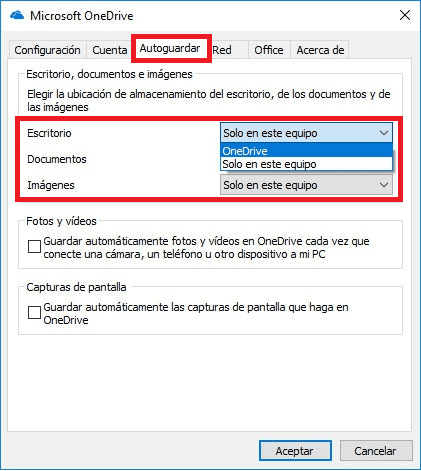
Ensimmäinen asia, joka meidän on tehtävä, on mennä Windows 10: n tehtäväpalkin ilmaisinalueelle OneDrive-kuvake ja napsauta sitä. Saamme pikavalikon, joka näyttää useita vaihtoehtoja. Yksi niistä on kokoonpano, joten valitsemme tämän.
Sen jälkeen OneDrive-ominaisuusikkuna avautuu. Meidän on mentävä Automaattinen tallennus -välilehdelle, ja siihen kuuluvat vaihtoehdot näkyvät. Siellä näemme, että on olemassa vaihtoehto, jonka avulla voimme valita työpöydän, asiakirjojen ja kuvien tallennuspaikan. Kun napsautamme, saat avattavan luettelon, joten meidän on yksinkertaisesti tehtävä valitse OneDrive-vaihtoehto.
Siellä meillä on mahdollisuus ilmoittaa, haluammeko valokuvat tallennettua automaattisesti, kun yhdistämme kameran tai muun laitteen tietokoneeseen OneDrive-ohjelmassa. Tämä on jo valinnainen. Mutta päätehtävä, johon olemme ryhtyneet, on jo suoritettu.